
Innholdsfortegnelse:
- Forfatter John Day [email protected].
- Public 2024-01-30 11:23.
- Sist endret 2025-01-23 15:02.

Folk i den vestlige verden bruker mye tid på å sitte. Ved pulten, kjører rundt, ser på TV og mer. Noen ganger kan det å sitte for mye skade kroppen din og skade din fokuseringsevne. Å gå og stå opp etter en gitt tid er avgjørende for å prestere bedre i livet.
Som studenter bruker vi mye tid på å studere. Da vi prøvde å komme med et kult prosjekt, tenkte vi på smertene vi har i studien. Vi trodde at det må være en bedre måte å administrere habbits på en hyggeligere måte enn bare gjennom apper og varsler.
Vi kom på en idé om å lage en smart bordlampe som kan hjelpe deg med å planlegge tiden din, være oppmerksom på hvor mye du har studert og planlegge pausene dine. Den smarte lampen kommer med fargerike LED -farger som endres i henhold til staten. Lampen vår inneholder tre alternativer:
1. Pomodoro -modus
Pomodoro -teknikken er en produktivitetsteknikk for å maksimere effektiviteten mens du studerer.
Du kan lese mer om teknikken her
Brukeren definerer lengden på studien og pause, med standardinnstillinger på 25/5 minutter studie/pause.
I studiemodus gir lampen sterkt varmt-hvitt lys og setter telefonen i stillemodus.
Etter at den definerte tiden har gått, vil telefonen være slått av og lampen vil vise rød farge som indikerer at det er pause. Vi valgte rødt fordi det ikke er et bondestudielys, og oppmuntrer deg til å stå opp og forlate skrivebordet ditt:)
2. Chill -modus
Lampen er farget i et behagelig og behagelig lys for å skape en hyggelig omgivelsesbelysning.
3. Interaktiv timerbelysning
Lampen starter med en startfarge og endrer farge jo lenger du sitter ved skrivebordet. Dette er en fin indikasjon når folk sitter i 1-2 timer og mer og ikke vil ta tid med Pomodoro. Det er et fint og annerledes alternativ til å se på klokken din:)
Tilleggsfunksjoner
- Daglig sittetid måling
Appen gir deg den totale tiden du har brukt på skrivebordet ditt
- Energisparing basert på bevegelse
En bevegelsessensor registrerer bevegelse og slår av lampen etter et gitt fravær.
- Demp og slå av lyden på telefonen din.
En funksjon som hjelper deg med å konsentrere deg i pomodoro -modus.
Utfordringer og begrensninger
Når vi kunne tenke på prosjektet, fant vi det veldig forvirrende å finne et objekt eller et annet middel for å formidle budskapet. Vi ønsket å bruke belysning som en måte å samhandle på, men var ikke sikre på hvor vi skulle plassere den.
Vi skjønte å lage et rombelysning, kanskje for å montere LED -stripen på skrivebordet, men disse alternativene viste seg å være litt ostete og ineffektive. Dessuten tenkte vi på å lage en søt figur eller et pent objekt for å være den lette tilbakemeldingen, men endte med å bruke en bordlampe, noe som er en ganske logisk avgjørelse:)
En annen begrensning på ledningene. Vi bruker en PIR -sensor og en ultralydssensor, begge kommuniserer via ledninger med NodeMCU -kortet. Dette skaper et ganske tungvint utseende for hele systemet. En fremtidig forbedring er å lage et tilfelle der kortet og ultralydsensorene allerede er montert i lampen, og PIR -sensoren kommuniserer via Bluetooth, uten å måtte strekke en lang kabel oppover veggen.
Systemet er for øyeblikket begrenset til å støtte bare Android -brukere med å dempe en dempende telefon, ettersom Apple ikke tilbyr en slik tjeneste via IFTTT.
Trinn 1: Komponenter

Maskinvare
- NodeMCU Board med Wifi -tilkobling
Brukes som hovedkort for systemet. Vi brukte dette kortet da det har enkel Wifi -tilkobling som kan brukes med Blynk
- Ultralydssensor HC-SR04
Vi bruker sensoren til å vite om du sitter ved skrivebordet ditt. Sensoren er rettet mot stolen, slik at når noen sitter kan vi oppdage den på avstanden fra sensoren
- PIR bevegelsessensor
Bevegelsessensoren er hengt over skrivebordet for å vite om noen er i rommet. Hvis det ikke har blitt oppdaget noen bevegelse på X minutter, slår vi av lysdiodene for å spare energi
- 5m RGB LED -stripe
Brukes som lyskilde, teipet inni lampehodefestet.
- En bordlampe med lyspærefeste
Vi trenger en lampe der LED -stripen kan monteres inne. Vanligvis passer en gammel bordlampe som bruker lyspærer perfekt.
UI
Blynk -applikasjon
Brukes som kontrollerende app for systemet. Valgt for sin brukervennlighet og raske oppgang
Tjenester
IFTTT
Brukes til å dempe og dempe telefonen med Webhooks og Android -tjenester.
Trinn 2: Koble til sensorene


PIR -sensor
De tre ledningene med hunkontakter.
Koble PIR -sensoren til 5v VCC, jordet og en midtre ledning som datakabelen.
Koble datakabelen til pinne D5 i NodeMCU
Ultralydssensor Koble ultralydsensoren til en liten matrise og koble den venstre mest pinnen til bakken og den høyre mest pinnen til 5v vcc.
Koble utløserpinnen til D1 og ekkopinnen til D2 i NodeMCU.
Trinn 3: Koble til Led Strip



Vi tok en 3 meter led stripe.
Først må vi koble led -stripetrådene. LED -stripen har to forskjellige kontakter.
En går til ESP og en til ekstern hjelpekilde. Ta en 5v strømkilde (en mobil USB -lader er et flott alternativ). Lodd de to Vcc- og jordledningene til den eksterne strømkildekabelen.
Koble datakabelen (den midtre) til kortet D4. Koble deretter den andre jordledningen til jord.
Vi sitter igjen med en ubrukt strømkabel, det er ok.
Deretter må vi elegant pakke inn LED -stripen inni limet som LED -stripene kommer med. Om nødvendig kan du tape det med et ekstra tape som vi gjorde.
Trinn 4: Monter alt sammen



Plasser PIR -sensoren slik at den vender mot hele rommet. Om nødvendig kan du bruke en ubrukt ethernet -kabel interne ledninger. Vi loddet de 3 kablene som går gjennom sensoren til Ethernet -kabelen.
Sett ultralydsensoren på lampen slik at den vender mot stolen og kan se om noen sitter ved stolen eller ikke.
Koble LED -stripens hjelpestrøm.
Trinn 5: Koden
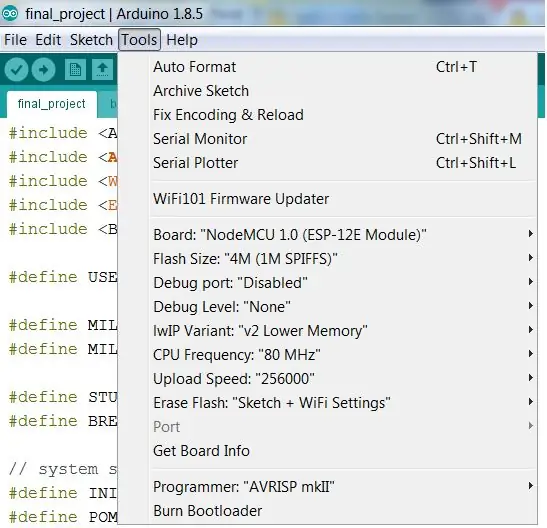
. Ino -filen på øverste nivå er final_project.ino
Åpne den med Arduino -editoren, og resten åpnes i forskjellige faner, bare pass på at de er i samme mappe.
Vedlagt er også definisjonene av arduino -editoren.
Parametere du kanskje vil endre:
#define MAX_DISTANCE 80
Avstanden i cm mellom sensoren og personen som sitter. Under dette nummeret vil systemet betrakte det som sittende.
// Blynk Wifi og Auth Detailschar auth = "2b183af4b6b742918d14ab766fbae229";
char ssid = "NETWORK_NAME"; char pass = "PASSORD";
Trinn 6: Opprette IFTTT -appleter
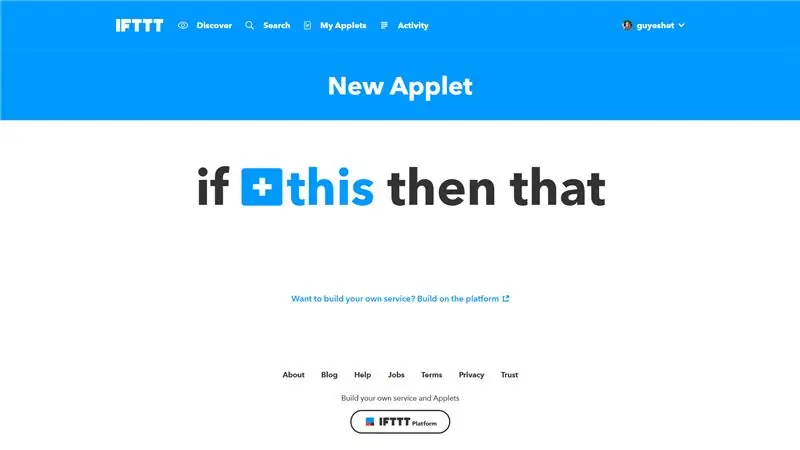
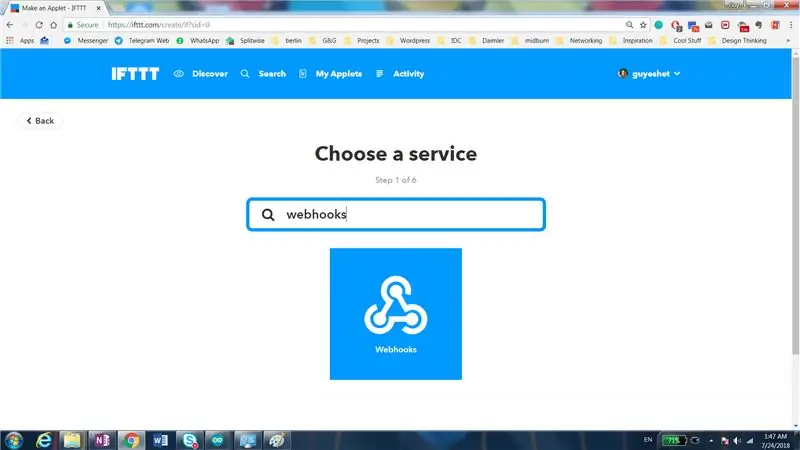
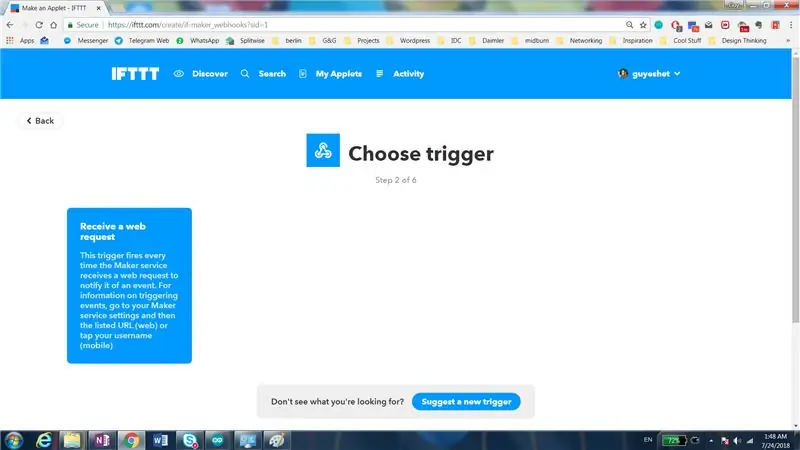
For å dempe og dempe telefonen i pauser, må du opprette en personlig applet i IFTTT.
Følg trinnene nedenfor for å lage en webhook -basert IFTTT -applet som kan dempe telefonen.
Dette fungerer bare for Android -enheter, og du må installere i IFTTT -appen på enheten din, og gir den også tillatelse til å få tilgang til ringetonevolumet.
Etter at du har opprettet applettene dine, både for Demp og Slå av, gå til denne siden og erstatt nøkkelen du ser i Blynk webhooks, under kategorien Generelt med de angitte nøklene her.
ifttt.com/services/maker_webhooks/settings
Trinn 7: Vår Blynk -applikasjon
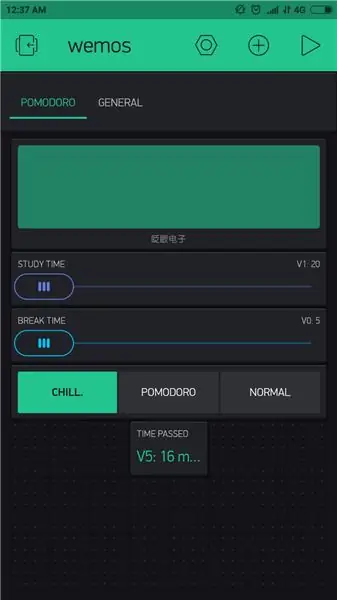
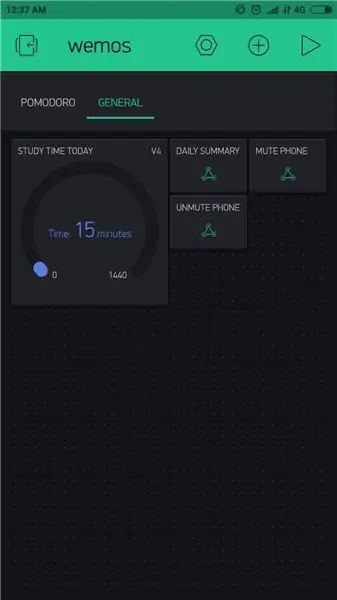
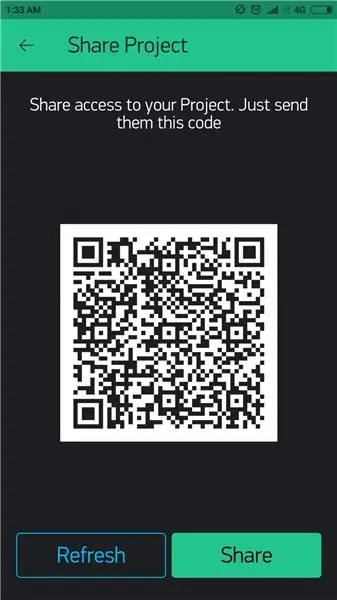
Vår Blynk -applikasjon inneholder to faner.
De første fanene lar deg se antall pomodoros du studerte i dag på LCD -skjermen, lar deg velge studie- og pausetider og lar deg bytte mellom de forskjellige studiemodusene.
Den andre kategorien gir deg den totale studietiden (total sittetid) og inneholder webkrokene som brukes til å dempe og koble fra telefonen.
Bruk QR -koden for å få tilgang til appen og bruke den
Trinn 8: Se alt i aksjon



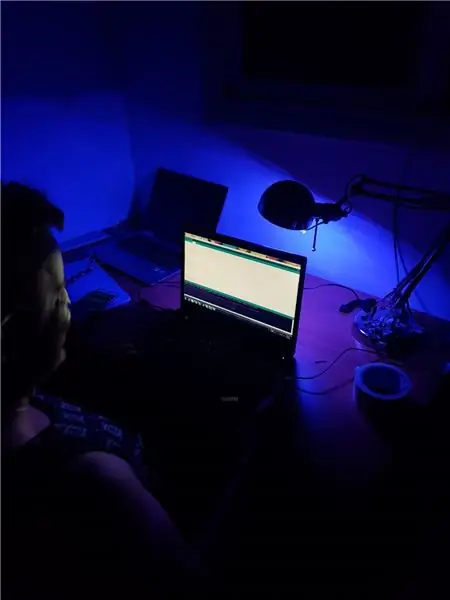
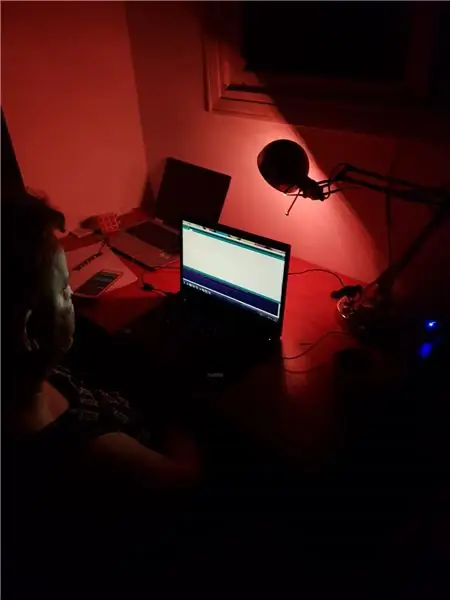
- Koble Aux LED -stripen til strømmen.
- Koble NodeMCU -kortet til en strømkilde
- Skriv inn din blynk -applikasjon.
- Lampen starter fra Chill -modus, og skal vise lysene hvis Wifi har koblet til riktig.
- Skriv inn Blynk og prøv å bytte til Pomodoro -modus, for øyeblikket er den opprinnelige standarden ganske rask bare for å se at den fungerer, men endre glidebryterverdiene i programmet for å sette den til sanntid.
- Bruk programmet til å bytte mellom studiemodus og se etter en stund hvor lenge du har sittet.
Godt studert !!!:)
Trinn 9: Fremtidige funksjoner
Det er mange måter du kan ta dette prosjektet videre og tilpasse det. I tidsbegrensningen vi hadde implementerte vi bare funksjonene ovenfor, men her er noen kule ideer for å ta det til et nytt nivå.
1. Legg til studie habbits analytics
Som vi kjenner deg som sitter, kan vi anbefale deg optimale studietider og optimale hviletider. Dette kan gjøres ved å analysere sittetiden med maskinlæringsalgoritme, og foreslå brukeren hvordan han skal studere bedre. Mengden innsats for å lage en god algoritme kan ta mellom uker og måneder, for å komme til et godt arbeidsresultat.
2. Legg til interaksjon via varsler
Vi kan varsle via telefon når pausen er over, sende en daglig oppsummeringsmelding med prestasjonene dine, gi tips og forslag og mer. ca. 2 arbeidsdager
3. Endre lysfarge og intensitet basert på tidspunkt på dagen - som Flux -datamaskintillegg
Gjør den lyse fargen varmere eller kaldere avhengig av tidspunktet på dagen.
I tillegg kan du legge til en lyssensor som vet hvor lys det er rundt, for å endre LED -stripens intensitet for å forhindre gjenskinn.
Dette kan gjøres på ca. 1 arbeidsdag.
4. Legg til støtte for Alexa eller Google Home Assitant
Foreløpig til prosjekt og studiemodusene samhandler bare via belysningene. Dette kan endres og brukes sammen med en hjemmeassistent, for å få en annen type tilbakemelding. Integrering av Alexa eller Google Home krever at du oppretter en dedikert app til den, og sannsynligvis bruker en annen IFTTT -tjeneste.
Avhengig av kompleksiteten til Voice Control-appen, kan dette fullføres i løpet av 2-3 virkedager.
5. Monter LED -stripen som rombelysning i stedet for bare bordlampe
Kan brukes til å lage omgivelsesbelysning, i tillegg til å være studieassistent. Vi kan legge til stemningslys, lysbasert vekkerklokke og mye mer.
ca 1-2 arbeidsdager
Trinn 10: Bygg det selv
Hvis du likte ideen og vil lage den selv, er det ekstremt enkelt å få alt du trenger.
Vi har lagt ved en liste med produktet vi brukte til dette prosjektet, lettere i livet mitt
- NodeMCU Board med Wifi -tilkobling
- Ultralydssensor HC-SR04
- PIR bevegelsessensor
- 5m RGB LED -stripe
- En bordlampe med lyspærefeste
Anbefalt:
Døgnvennlig LED -skrivebordslampe (ingen programmering nødvendig!): 7 trinn (med bilder)

Døgnvennlig LED -skrivebordslampe (ingen programmering nødvendig!): Jeg designet denne lampen for å være døgnrytmevennlig. Om natten er det lettere å sove fordi bare de varme fargede lysdiodene kan slås på. I løpet av dagen kan det holde deg våken fordi både de kaldhvite og varmfargede lysdiodene kan slås på ved
Bygg din egen bærbare COB LED -skrivebordslampe !: 16 trinn (med bilder)

Bygg din egen bærbare COB LED -skrivebordslampe !: Velkommen! I denne instruksen skal jeg lære deg hvordan du lager en nydelig, veldig kraftig og viktigst, en bærbar bordlampe! Ansvarsfraskrivelse: Dette prosjektet er ikke sponset av noe merke. Funksjoner: • Moderne og elegant design • Bærbar og
Dynamisk skrivebordslampe: 10 trinn (med bilder)

Dynamisk skrivebordslampe: Hei gutter Jeg har laget denne dynamiske lysbordslampen som vil holde miljøet rundt deg levende og beroligende og skjer. Du kan velge lysfarge med fjernkontrollen og endre den i henhold til humøret ditt, og også lysmønsteret
En aktivert skrivebordslampe: 4 trinn (med bilder)

En aktivert skrivebordslampe: Her viser jeg hvordan du lager en enkel, lite betjent bordlampe ved hjelp av arduino- og servomotorer. Jeg vil også fortelle deg hvordan du kan endre motorene slik at du kan registrere manipulasjoner og derfor sette i gang bevegelser med lampen som lyset
Hvordan lage roterende skrivebordslampe med likestrømsmotor: 5 trinn (med bilder)

Hvordan lage roterende skrivebordslampe med likestrømsmotor: Dette er en enkel og effektiv måte å bygge en glødende roterende lampe som ikke trenger komplekse eller tunge maskiner, kan settes over skrivebordet ditt til eller i stuen, dette er et element som kan tilpasses noe som betyr at du kan bruke din egen lysfarge eller kan lage
